360极速浏览器怎么修改主页?我们在使用360极速浏览器的时候,发现每次启动浏览器时浏览器都是默认显示的360导航网页为主页,但是有些小伙伴想要修改360极速浏览器的主页,让浏览器每次启动的时候显示自己指定的网页。那么360极速浏览器怎么修改主页呢?今天小编就为大家分享360极速浏览器修改主页教程,大家一起来了解下吧!
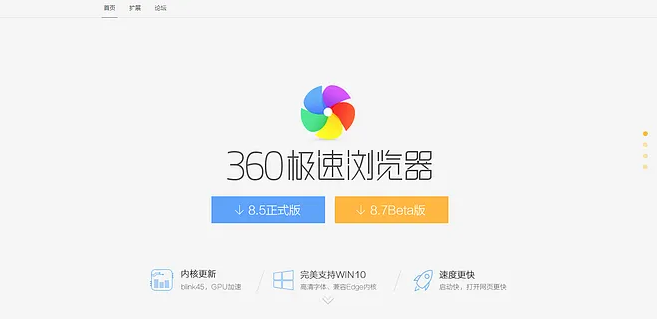
360极速浏览器修改主页教程
1、首先打开360极速浏览器,在浏览器右上角点击如下图所示的“自定义和控制360极速浏览器”图标,如图所示。
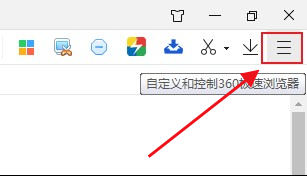
2、点击之后会在图标下方弹出浏览器的菜单窗口,在窗口中找到并点击“选项”进入浏览器设置页面,如图所示。
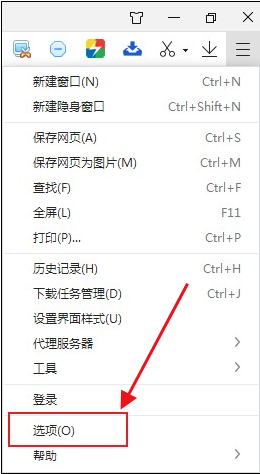
3、这时会进入基本设置页面,在页面中可以看到“启动时”这一项,点击选择“打开主页”,然后在右侧的输入框中输入需要设置为主页的网址就可以了,如图所示。
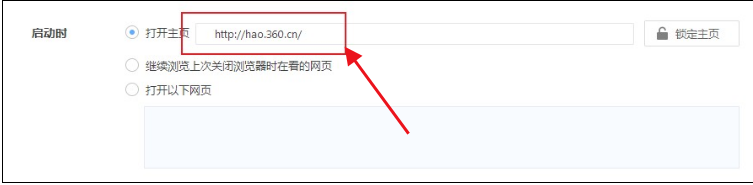
4、你也可以选择“继续浏览上次关闭浏览器时再看的网页”或是选择“打开以下网页”设置一次性打开多个主页,如图所示。
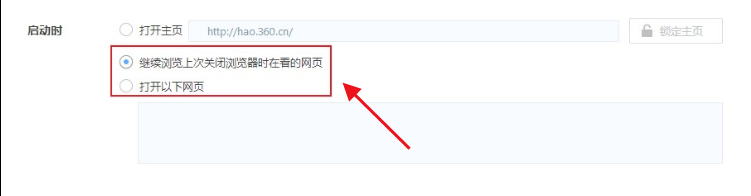
以上就是关于【360极速浏览器怎么修改主页-360极速浏览器修改主页教程】的全部内容了,大家按照上面的教程就可以修改主页了。关注浏览器之家,后面的分享更加精彩!
















